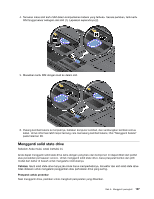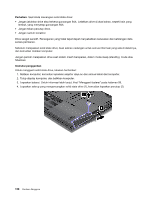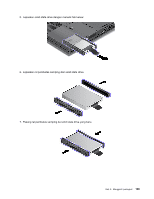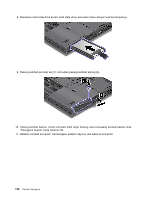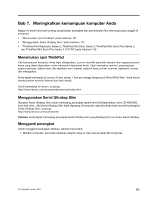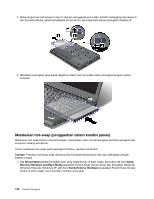Lenovo ThinkPad T420s (Indonesian) User Guide - Page 150
Melakukan hot-swap (penggantian dalam kondisi panas), Catatan, Show hidden icons, Safely
 |
View all Lenovo ThinkPad T420s manuals
Add to My Manuals
Save this manual to your list of manuals |
Page 150 highlights
2. Buka penguncian kait pengunci laci (1) dengan menggesernya ke atas. Sambil memegang kait pengunci laci di posisi terbuka, geser kait pelepas laci (2) ke kiri, kemudian tarik keluar perangkat Ultrabay (3). 3. Masukkan perangkat yang dapat diganti ke dalam laci; kemudian tekan perangkat dengan kuat ke konektor. Melakukan hot-swap (penggantian dalam kondisi panas) Melakukan hot-swap berarti menyambungkan, melepaskan, atau menyambungkan kembali perangkat saat komputer sedang beroperasi. Untuk melakukan hot-swap pada perangkat Ultrabay, lakukan hal berikut: Catatan: Prosedur hot-swap tidak didukung bila komputer terpasang di dok atau dilengkapi dengan baterai tumpuk. 1. Klik Show hidden icons (Tampilkan ikon yang tersembunyi) di baris tugas, kemudian klik ikon Safely Remove Hardware and Eject Media (Lepaskan Peranti Keras Secara Aman dan Keluarkan Media) (di Windows Vista dan Windows XP, pilih ikon Safely Remove Hardware [Lepaskan Peranti Keras Secara Aman] di baris tugas), dan kemudian hentikan perangkat. 132 Panduan Pengguna